- Driver Anda diperbarui dengan setiap pembaruan Windows, tetapi itu bukan versi terbaru.
- Anda harus memperbarui driver motherboard untuk membantu semua komponen perangkat keras berkomunikasi dengan baik dengan perangkat lunak.
- Saat driver baru dirilis oleh pabrikan, aplikasi pihak ketiga dapat membantu memperbaruinya secara otomatis.
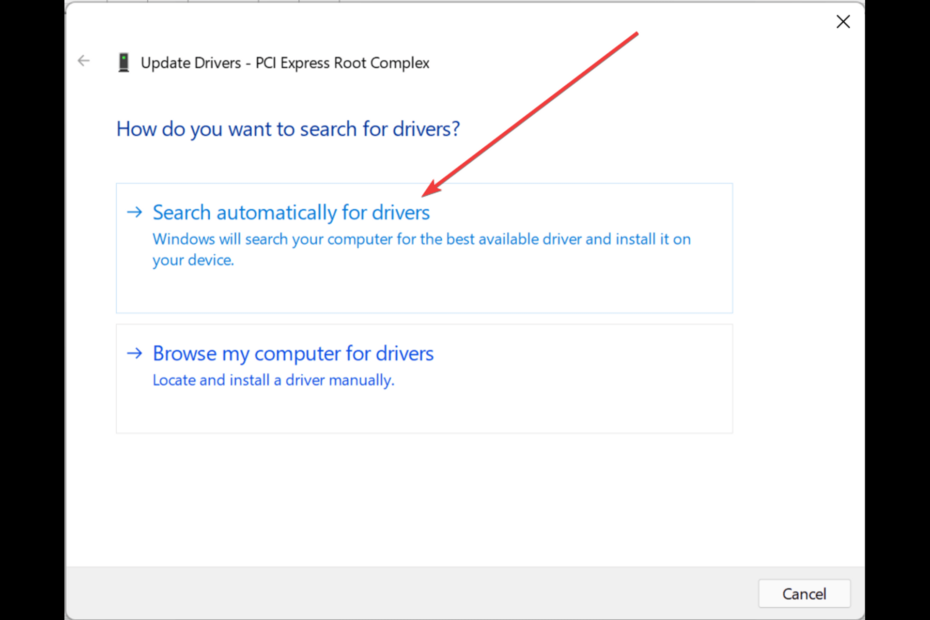
XINSTAL DENGAN MENGKLIK FILE DOWNLOAD
Perangkat lunak ini akan menjaga driver Anda tetap aktif dan berjalan, sehingga menjaga Anda tetap aman dari kesalahan umum komputer dan kegagalan perangkat keras. Periksa semua driver Anda sekarang dalam 3 langkah mudah:
- Unduh DriverFix (file unduhan terverifikasi).
- Klik Mulai Pindai untuk menemukan semua driver yang bermasalah.
- Klik Perbarui Driver untuk mendapatkan versi baru dan menghindari kegagalan fungsi sistem.
- DriverFix telah diunduh oleh 0 pembaca bulan ini.
Jika Anda memiliki komputer Windows, Anda tahu pentingnya memperbarui driver perangkat, tetapi pernahkah Anda berpikir untuk memperbarui sumber daya motherboard?
Motherboard, tidak seperti kebanyakan perangkat lain, terkadang tidak mudah dikenali di Pengelola Perangkat, dan terkadang disembunyikan, dan untuk melihatnya Anda harus menyembunyikannya.
Teruslah membaca artikel ini untuk mempelajari cara memperbarui sumber daya motherboard Anda di Pengelola Perangkat dan juga memperlihatkannya jika disembunyikan.
Apakah pembaruan Windows menginstal driver secara otomatis?
Windows umumnya memiliki katalog driver yang besar, dan mereka memperbarui driver dengan setiap Pembaruan Windows, tetapi masalahnya adalah bahwa mereka bukan versi terbaru, dan mereka kekurangan driver untuk sebagian besar perangkat.
Windows 11 juga menginstal driver default yang membantu PC Anda bekerja tanpa masalah.
Tapi, jika kamu menghadapi masalah apapun atau komponen benar-benar berhenti bekerja, Anda mungkin harus memperbarui perangkat dengan driver yang diperbarui.
Di mana saya menemukan sumber daya motherboard di Pengelola Perangkat?
1. Perlihatkan sumber daya sistem
- Klik tombol Mulai dan cari Pengaturan perangkat
- Di jendela Device Manager, klik Melihat.
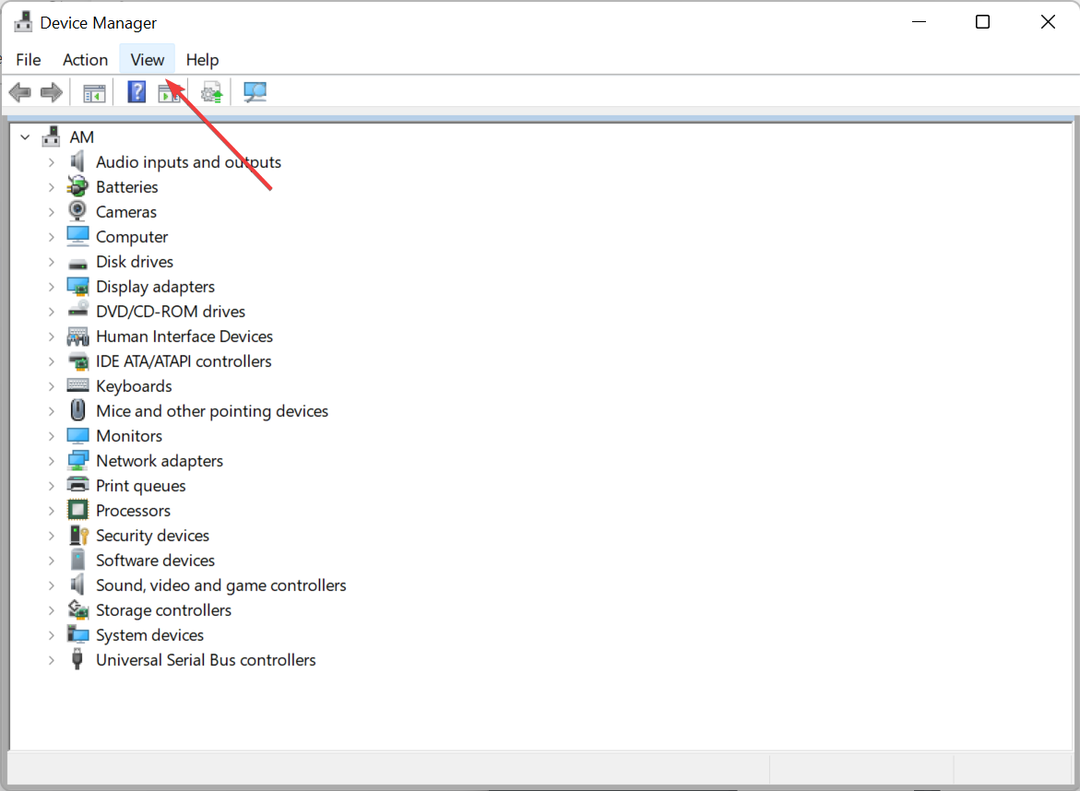
- Kemudian klik Tampilkan perangkat tersembunyi.
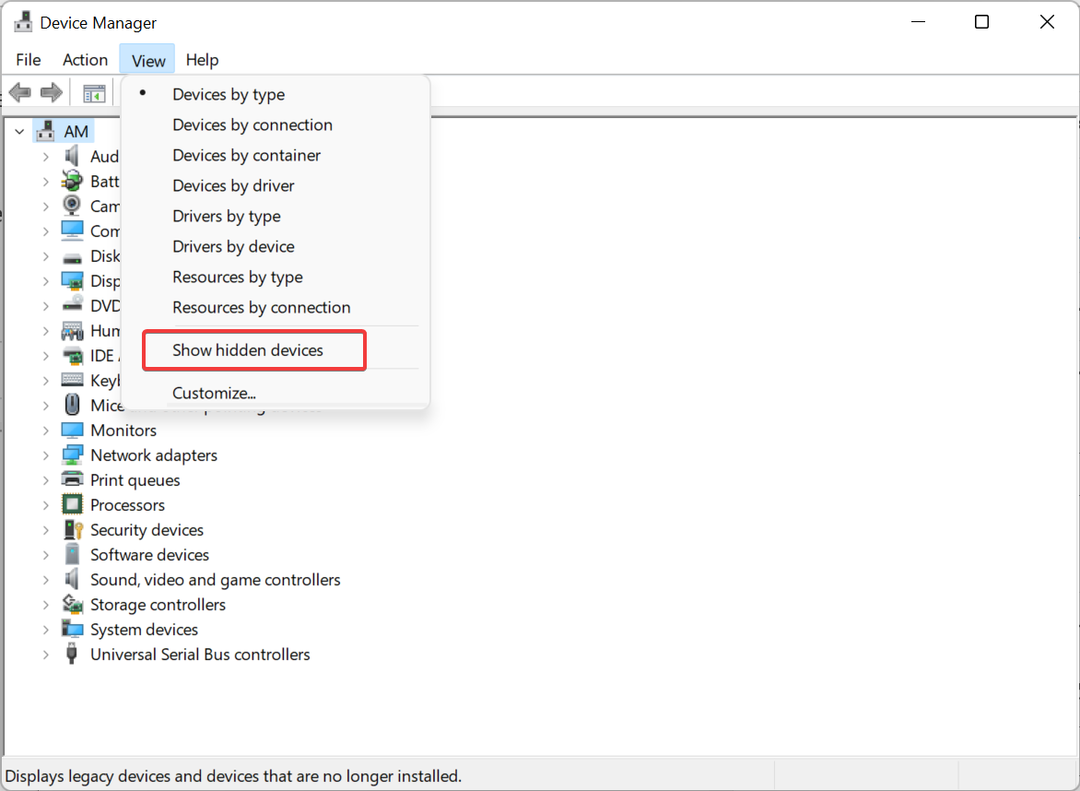
- Sekarang Anda akan melihat sumber daya motherboard di bawah Perangkat sistem tab.
2. Memperbarui driver secara manual
- Tekan Menang + R untuk membuka kotak dialog jalankan.
- Jenis devmgmt.msc dan klik Oke.
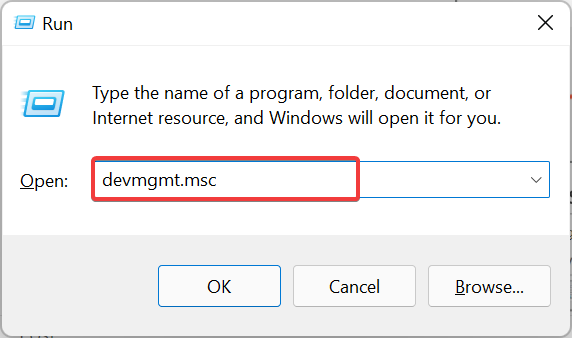
- Menemukan Perangkat sistem dan memperluas mereka.
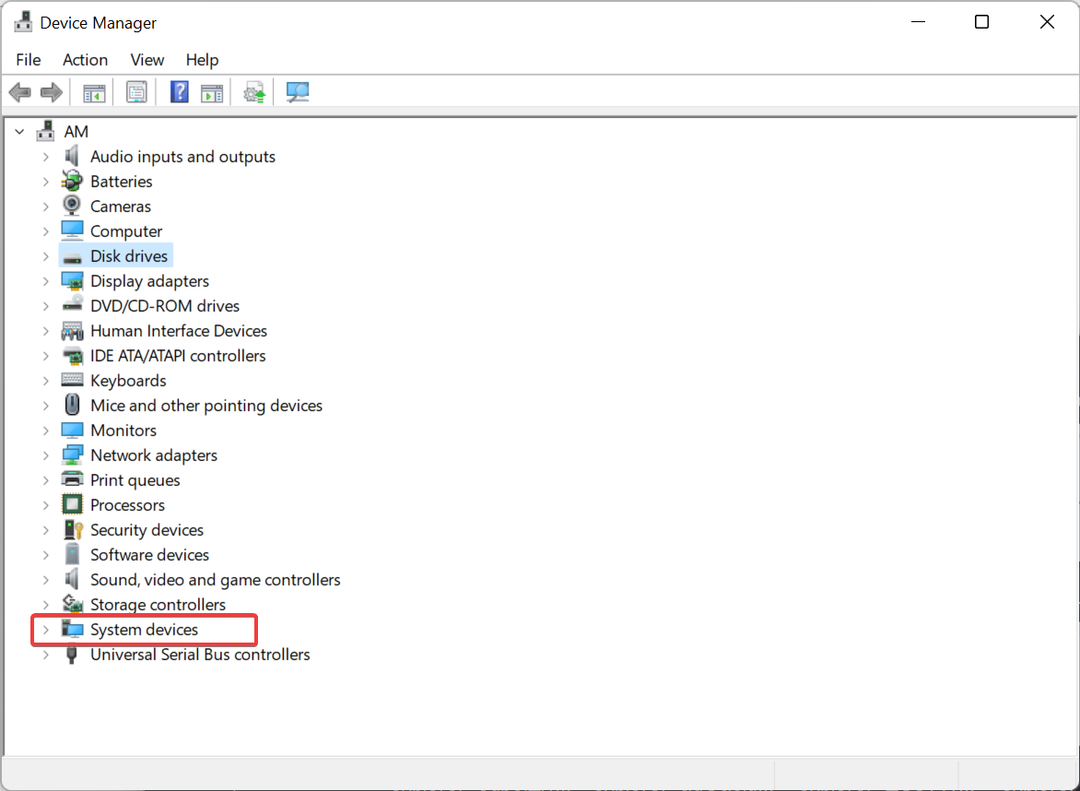
- Perbarui driver perangkat dengan klik kanan dan memilih Perbarui driver.

- Kemudian klik Cari secara otomatis untuk perangkat lunak driver yang diperbarui.

- Biarkan beberapa menit untuk Windows untuk menemukan driver.
- Setelah ditemukan, Windows akan mengunduh dan menginstal driver.
- Setelah proses instalasi selesai, klik Menutup.
- Nyalakan ulang PC Anda.
Ulangi proses ini untuk setiap driver di bawah perangkat Sistem untuk menjaga sumber daya motherboard Anda diperbarui dengan driver terbaru.
- Pindai perubahan perangkat keras dengan mudah menggunakan Pengelola Perangkat
- Cara terbaik untuk menginstal driver Wi-Fi di CentOS 7
- PERBAIKI: Pembaruan Dell untuk Windows 10/11 tidak berfungsi / aplikasi rusak
3. Memperbarui driver secara otomatis
- Unduh aplikasi pihak ketiga seperti Perbaikan Driver dan menginstalnya di komputer Anda.

- Buka DriverFix dan pindai untuk melihat apakah ada driver baru yang tersedia.
- Setelah ditemukan, klik Perbarui / Perbarui semua.

- Biarkan beberapa menit hingga driver diunduh dan diinstal.
- Setelah instalasi selesai, reboot PC Anda.
Mengapa Anda harus memperbarui sumber daya motherboard?
Saat Anda memperbarui sumber daya motherboard, Anda tidak memperbarui driver untuk motherboard itu sendiri. Sebagai gantinya, Anda memperbarui driver untuk semua komponen yang terpasang pada motherboard, seperti CPU, RAM, perangkat periferal, dll.
Motherboard itu sendiri tidak memerlukan driver, tetapi Anda memerlukan driver untuk komponen perangkat keras dan periferal yang terhubung ke motherboard.
Driver bertindak sebagai jembatan antara perangkat lunak dan perangkat keras, dan mereka membantu komponen perangkat keras PC Anda berkomunikasi dengan perangkat lunak.
Tanpa driver, PC Anda tidak dapat berkomunikasi dengan baik dan PC Anda akan menunjukkan masalah kinerja. Dan jika Anda menjalankan driver usang atau driver yang telah rusak, Anda PC dapat rusak dan berhenti bekerja.
Dengan memperbarui driver secara teratur, Anda dapat menjalankan PC Anda secara efisien dan pada kinerja maksimal. Anda juga akan terhindar dari masalah seperti masalah jaringan, masalah audio, dan lainnya, yang diakibatkan oleh kedaluwarsa atau driver rusak pada PC Anda.
Motherboard menampung semua komponen, dan untuk menghubungkan perangkat keras dengan perangkat lunak, produsen merilis driver yang membantu keduanya berkomunikasi satu sama lain.
Selalu disarankan untuk memperbarui setiap driver perangkat dengan yang terbaru sehingga komputer Anda berjalan bebas dari kesalahan.
Kami harap artikel ini membantu Anda mempelajari cara memperbarui driver perangkat Anda dengan benar.
 Masih mengalami masalah?Perbaiki dengan alat ini:
Masih mengalami masalah?Perbaiki dengan alat ini:
- Unduh Alat Perbaikan PC ini dinilai Hebat di TrustPilot.com (unduh dimulai di halaman ini).
- Klik Mulai Pindai untuk menemukan masalah Windows yang dapat menyebabkan masalah PC.
- Klik Perbaiki Semua untuk memperbaiki masalah dengan Teknologi yang Dipatenkan (Diskon Eksklusif untuk pembaca kami).
Restoro telah diunduh oleh 0 pembaca bulan ini.


